1、因为天空有点曝光过度所以先降低高光让照片上方变得清晰,提高阴影让草和头发的颜色变得色彩丰富一点,然后色阶和清晰度根据照片的情况进行微调

2、曲线给画面整体该亮的地方调亮,红色曲线让整个画面加一点对比度总之这些曲线基本上都是公式型的曲线

3、降低绿色色相是为了让草从的颜色偏黄色,再给黄色咆和度和明亮度提高,让草丛看起来有秋天枯叶的感觉降低蓝色和紫色与第一步目的相同,为了让曝光过度的天空看起来更自然,稍微偏’戋蓝色,有点胶片感

4、然后色调分离给色相调整到黄色,饱和度稍微加一点,这个效果可以用于很多种照片,想让画面整体是怎样的色调可以在这调整

5、然后在相机棱准这里给三原色最微调,大概根据自己前几步的操作稍微修改,画面有点过红了就减少红色饱和度,太偏黄了就加点绿色,调整蓝原色让整体画面更加和谐自然
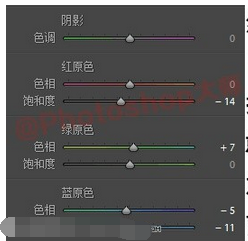
6、最后几步进入PS,先添加一个图层蒙版,让黄色更加金黄,然后在复制一层让黄色加深
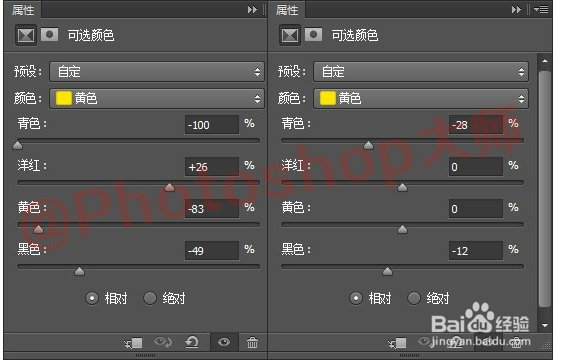
7、做完上面几步会发现,草丛有点金的发红了,所以这一步完全是自找的(手动吐舌)所以再新建个蒙版给红色亮点降低就完成了
